教你破解校园锐捷限制
破解之道一 让你的校园网从此免费

破解之道一让你的校园网从此免费(针对未开户的)
还在为你的校园网网速慢而抱怨吗?如果是免费的话就不好意思抱怨了吧!现在的校园网大多是用锐捷的网络,如果你们学校是用锐捷的话那么恭喜你,你可以不用交网费了!这方法是我舍友误打误撞而来的,从开学到现在他只交过一次开户费,他办的是包月了,其他的都没交过。
这点我可以证实。
具体如下
第一步先跑去开户(开完户不要动)接着找一台自己局域网的可以上网的用户,最好是自己朋友的,记下他那台的MAC地址和IP,网关,DNS服务器,子网掩码,用户名,密码。
然后把这些填到你自己的电脑里,记得绑定他的MAC地址(不知道怎么绑定?=.=``)方法:我的电脑-->属性-->硬件-->设备管理器-->网络配置器-->属性-->配置-->高级Network address 或者类似的,选值填12位不要横线.用他的账户和密码上网,拨号成功,接着断线(除非你的朋友那台没上线)提示IP地址冲突。
这完全正常,最后跑到校园网营运部说Ip地址冲突叫他们重新帮你绑定
第二步,把电脑里的IP,网关,DNS服务器,子网掩码,用户名,密码改为你开户的那些,切忌把MAC地
址改回默认的在故意把IP填错,在跑去校园网营运部叫他们帮你在重新绑定
第三步,填回正常的IP,享受吧!从此不用在交网费了,也不好意思在抱怨校园网慢了啊!
如果没经过本人同意,严禁转帖。
锐捷破解

经过两天的奋战,终于成功破解校园网的锐捷登录器,实现了笔记本无线网卡wifi,touch 也可以上网了,先发个帖子占个位置教程等整理好了发上来。
有需要的同学来报个到,我马上就整理好。
首先我们来破解锐捷客户端把我上传的“破解所需要的东西”解压缩得到下面这下东西把这些文件统统复制到锐捷客户端的文件夹里,注意这时你的锐捷客户端一定要下线,不要使用。
然后按照“raedme”里的说明做就好。
好的,做完这步后,你是不是发现你的锐捷客户端变样了呢!然后,我们要改一下,无线网卡的设置。
这里就不多说了,坛子里有好多的帖子/viewthread.php?tid=121478&highlight=%E6%97%A0%E7%B A%BF%E7%BD%91%E5%8D%A1好的,现在我们安装Sygate v4.5 破解版:这里注意一下,安装过程中,你的杀毒软件所有的提示都放过,所有的提示都选择允许。
这里先点击确定,等会再说。
这里先不要重新启动,先进入软件再说。
用sygate安装文件RAR压缩包“破解”目录下的salic.dll文件替换Sygate安装目录中的salic.dll文件.打开sygate,在主界面的菜单栏选择“帮助”→“注册”,序列号为(Serial:44D46441-3127CFBA,Code:BCF3 D581)。
在sygate主界面的菜单栏点击“工具”,选上“运行后最小化”和“开机时自动运行”两项。
然后启动sygate服务。
进入软件后,点击“高级”然后“配置”在直接InternetISP链接里选择以太网。
然后选择你的网卡。
在”本地网络连接“里选择手工选择”然后选定你的“无线网卡。
如图设置至此,主机配置完毕。
重新启动一下你的笔记本,然后打开你的无线网卡,配置好你的touch,好好享受touch的乐趣吧!------------------------------------------------------------------------------我是分割线Dr和H3c的同学你可以在网上搜一下,这两个相对比较容易破解,网上很多。
破解锐捷共享上网

破解锐捷(校园),实现多机共享一账号上网锐捷网络交换机系统在学校,宽带小区应用的比较广泛,尤其是学校,所以锐捷认证对大家来说应该不是很陌生的,我们学校用的是锐捷3.30客户端认证+静态IP+MAC+账号绑定。
如果寝室有四个人,一人50的话,那么整个寝室就得交200的网费,所以这个....呵呵标题虽说的对锐捷破解,其实根本达不到那种程度,因为大家都那么说,要不那么说,可能大家还不知道,这篇文章到底是干什么的。
简单说,就是网络共享,使锐捷认证客户端能支持双网卡,从而实现网络共享。
要是说真的破解,那就应该是通过能拨号认证免费上网的,其实锐捷是个很优秀的交换机认证系统,是没法破解的,就目前阶段。
所以我说这个不叫破解,顶多也就是破解锐捷的单网卡监测实现支持双网卡,所以此方法的缺点就是,做服务器的主机必须开着,其余的客户机还能上网,这就是所谓的共享的含义。
其实夸张一点,大家可以在电脑城花100多卖个P4的主机24小时开机当服务器,安装个定时开关机的小软件,大家连管都不用管的,这样就不用总开着自己电脑了,呵呵。
其实用用能力可以用Fedora、Ubuntu作双网卡共享的(主要采用后面提到的硬件上网卡共享),Linux的最大本领就是网络这方面,小弟我现在还没到这阶段,相信大家都是很有才的,哈哈。
具体实现共享的方法:第一步,安装锐捷客户端,破解锐捷使认证程序支持双网卡;填好本机ip,使本机先能上网;这里我首先说一下怎么样才能使锐捷客户端认证程序支持双网卡,下面说两种方法:1.原理:锐捷软件在其代码中植入了每30秒检测双网卡的语句,前辈们通过比较找到了该语句,将30秒的时间限制改为45天,延长时间,来躲过检测。
工具软件:UltraEdit方法:○1用UltraEdit打开8021x.exe, 查找60EA00006A06,○2修改为60EAFFFF6A06即可。
注:本人使用的是锐捷目前最高版本3.5可用。
2.使用第三方锐捷认证程序;Mento Supplicant Ver 6.2 Winter NOV 04据测,该软件可以支持系统有:XP\Vista\Windows7第二步:实现共享这里有两种方法,一种是通过软件代理上网(单网卡模式共享),另一种是通过添加新网卡(针对台式机),共享上网(双网卡模式共享);1.单网卡模式共享说明:据目前本人测试,只可用在xp下,Vista和win7不支持(主要是sygate不支持win7),总体评测:(速度还是可以的,不稳定,有时总掉线,安装操作比较麻烦,适合有电脑基础的人)原理:使用代理服务器软件sygate home Network 实现, 即将一台电脑安装软件作为服务器, 其他电脑与之连接通过一定的内外网设置实现同时共享上网。
破解锐捷wifi
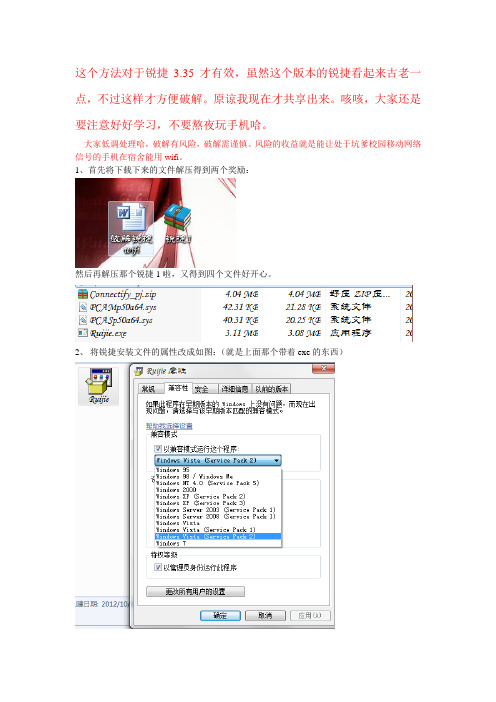
这个方法对于锐捷3.35才有效,虽然这个版本的锐捷看起来古老一点,不过这样才方便破解。
原谅我现在才共享出来。
咳咳,大家还是要注意好好学习,不要熬夜玩手机哈。
大家低调处理哈,破解有风险,破解需谨慎。
风险的收益就是能让处于坑爹校园移动网络信号的手机在宿舍能用wifi。
1、首先将下载下来的文件解压得到两个奖励:然后再解压那个锐捷1啦,又得到四个文件好开心。
2、将锐捷安装文件的属性改成如图:(就是上面那个带着exe的东西)3、直接双击一次,这次双击是为了卸载掉电脑上之前的锐捷(当然如果你电脑的锐捷可以直接卸载就不用这一步了,我的电脑就不行,所以就有这一步。
然后卸载过程有出现一些窗口对话,就选全部是就好了)4、为了清理干净还是重启一下机器好了。
然后就再双击上面那个安装文件。
记住安装在哪里。
5、将根目录的以下四个文件的属性改成和上面的一样。
(四个都是应用程序,很容易找的,这里的特权等级不用理)6、将解压出来的这两个文件放去锐捷的根目录(需要替换就直接替换)如图:7、如果这个时候你运行锐捷,你会发现锐捷运行不了,不要紧张不要慌张,成功即将在即现在再把这上面那两个文件放去下面图上的这个路径6、然后安装这个玩意儿,这玩意儿叫connectify,是个发射wifi热点的东西,上面的小英文对你们来说应该是小菜一碟啦,慢慢弄应该弄的就OK了,注意改个好名字。
这个弄不了的话,就安装个wifi共享精灵吧,简单操作。
不过上面那个Connectify稳定一点,看它全是英文的就知道牛逼一点啦。
7、为了稳妥一点,就重启一下机器吧~然后没有意外的话就可以恭喜你的爪机就可以享受下50K的速度啦。
不要小看这50K,对手机来说够啦,而且学校移动网络信号一向不大好。
eleven修兒倾情学习来奉献,造福各位乡亲父老。
(低调低调)。
破解学校限制使用路由器的方法

破解学校限制使用路由器的方法最近在寝室常听见有人说:“学校电信真恶心,禁止我们寝室用路由器,只得去买交换机,各用各的网卡了。
”恩,确实在我们有些楼栋都被禁止了使用路由器,本来寝室4个人使用路由器,大家买60元的月卡分担每人15元/月。
蛮划算的,但换使用交换机后,大家各自上平均每人得至少得花费30元/月。
现在我给大家分享一下破解学校限制路由器的方法:先连接好路由器,和电脑,然后在以一台电脑为主干,链接键入:进入路由器服务界面,输入网卡账号密码,连接成功后,在进入网路差数---MAC地址克隆进入到:点击“克隆MAC地址”。
完成之后路由器会提示重启,重启完成后,四个人就可以完成同时上网了,但是,因为MAC地址是定义了数据包怎样在介质上进行传输,克隆MAC地址后可以达到4个人同时上网的目的,但因为大家共用一个MAC地址,所以难免会出现网络抢占,四个人同时上网,网速相对差点。
但是运行些小软件,查看下网页是完全没问题的。
这个方法就可以为我们对网速不追求很高可以省点费用提供了很好的破解方式。
如果大家对网速要求快点的话,有的同学还是决定去买花费60元去买个交换机。
但是想想我不想再多花60元钱怎么办?恩,这个也有个解决的方法,让你的路由器充当交换机用,从而又可以节省60元钱,有兴趣的继续往下看:我们所知路由器工作于OSI七层协议中的第三层,其主要任务是接收来自一个网络接口的数据包,根据其中所含的目的地址,决定转发到下一个目的地址;而交换机工作于OSI七层协议中的第二层,所以按道理来说路由器可以直接转换为交换机用。
宽带路由器(含无线路由器)一般都内置有一个四口交换机,所以可以直接将其做为一款真正的交换机使用。
或许有很多读者会问,交换机上不是还有一个UPLINK口吗?而宽带路由器内置的四口交换机怎么却没有。
其实UPLINK端口的作用是为了解决网络设备互连时的网线(交叉线和直通线)的使用问题而设(MDI接口不交叉传送和接收线路,交叉由连接到终端工作站的常规接口MDIX接口来完成)。
破解锐捷的方法
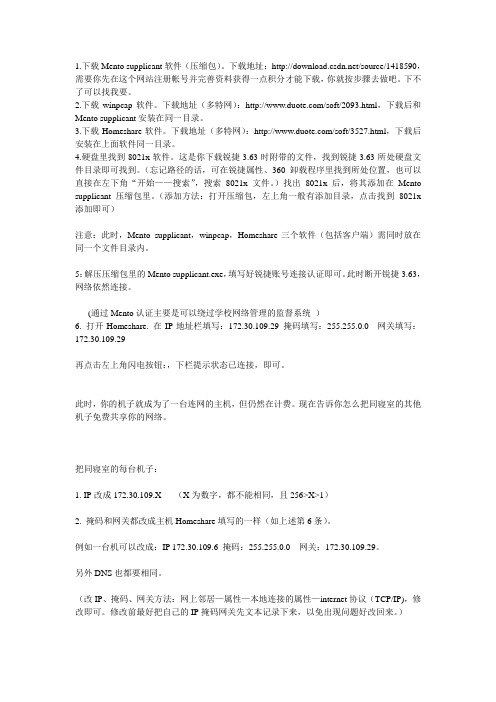
1.下载Mento supplicant软件(压缩包)。
下载地址:/source/1418590,需要你先在这个网站注册帐号并完善资料获得一点积分才能下载,你就按步骤去做吧。
下不了可以找我要。
2.下载winpcap软件。
下载地址(多特网):/soft/2093.html,下载后和Mento supplicant安装在同一目录。
3.下载Homeshare软件。
下载地址(多特网):/soft/3527.html,下载后安装在上面软件同一目录。
4.硬盘里找到8021x软件。
这是你下载锐捷3.63时附带的文件,找到锐捷3.63所处硬盘文件目录即可找到。
(忘记路径的话,可在锐捷属性、360卸载程序里找到所处位置,也可以直接在左下角“开始——搜索”,搜索8021x文件。
)找出8021x后,将其添加在Mento supplicant 压缩包里。
(添加方法:打开压缩包,左上角一般有添加目录,点击找到8021x 添加即可)注意:此时,Mento supplicant,winpcap,Homeshare三个软件(包括客户端)需同时放在同一个文件目录内。
5:解压压缩包里的Mento supplicant.exe,填写好锐捷账号连接认证即可。
此时断开锐捷3.63,网络依然连接。
(通过Mento认证主要是可以绕过学校网络管理的监督系统)6. 打开Homeshare. 在IP地址栏填写:172.30.109.29 掩码填写:255.255.0.0 网关填写:172.30.109.29再点击左上角闪电按钮:,下栏提示状态已连接,即可。
此时,你的机子就成为了一台连网的主机,但仍然在计费。
现在告诉你怎么把同寝室的其他机子免费共享你的网络。
把同寝室的每台机子:1. IP改成172.30.109.X (X为数字,都不能相同,且256>X>1)2. 掩码和网关都改成主机Homeshare填写的一样(如上述第6条)。
例如一台机可以改成:IP 172.30.109.6 掩码:255.255.0.0 网关:172.30.109.29。
联通锐捷wifi无限制分享方法

----------------------------------------------------
方法2:
如果方法一中,打开网页无法显示登陆界面,那可能是被限制了连接方式,这时可以尝试路由器分享wifi的方法,准备无线路由器一个,链接终端,在用网线链接电脑和路由器,然后使用电脑客户端拨号,连接上以后,所有通过无线接入路由器的设备都可以免费wifi了,不收链接限制。
以上方法亲测可用,各学校设定不一,仅供参考
经过本人摸索,探索出两个可ห้องสมุดไป่ตู้不受限制分享wifi的方法
---------------------------------------
方法一:
1.购买
3.打开网页,通过网页登陆假面登陆校园网;
4.安装第三方wifi驱动,链接wifi。
锐捷破解

修改好后运行就OK啦!
3.这下我们就要安装homeshare啦。大家看我演示。。
4.下面就是对homeshare进行设置了。
网络连接选择你的网卡.
内网设置:在内网ip里面这样填写,注意,网关一定要是192.168.0.1,掩码是255.255.255.0,IP我设为192.168.0.10
注意:IP地址不可以和其他客户机一样。
MAC地址的查看方式:开始-运行-cmd-ipconfig /all就可以看到了。
5.如果前面的过程中有要求你重起,而你确没有重启,那么现在就应该重启了。
6.最后,点击HOMESHARE上面的那个闪电,等待一会,就会弹出Ruijie认证的窗口(如果没有弹出的话就手动启动ruijie).连接认证,大工告成!
我们学校上网使用的是Ruijie认证,这个认证有一些些的bT.它不支持多网卡和代理
。而且是学校给每个人分配一个上网帐号。而且还要交钱的。。郁闷哦。。。
网上也有过类似的教程,但是都不够详细,经过我的一番研究,终于有了一个比较完美的解决下面就让我来给大家演示一下咯。。
二.客户机的设置
呵呵,客户机的设置其实十分的简单.
运行 客户端.bat就OK啦!前提是你要先在网络连接设置好DNS,因为各地的DNS不同,所以批处理中就没有加这个功能。使用 客户端.bat前,请先看以下说明.
客户端.bat 的说明
用记事本打开 客户端.bat
把netsh interface ip set address name="本地连接" source=static addr=192.168.0.3 mask=255.255.255.0中的192.168.0.3修改成客户机的IP地址,但每台客户机的IP地址的最后一位必须不同,例如客户机A的为192.168.0.3,那么客户机B的就不可以为192.168.0.3,需要修改成192.168.0.5(最后一位任意)。
- 1、下载文档前请自行甄别文档内容的完整性,平台不提供额外的编辑、内容补充、找答案等附加服务。
- 2、"仅部分预览"的文档,不可在线预览部分如存在完整性等问题,可反馈申请退款(可完整预览的文档不适用该条件!)。
- 3、如文档侵犯您的权益,请联系客服反馈,我们会尽快为您处理(人工客服工作时间:9:00-18:30)。
教你破解校园锐捷限制,在宿舍建WIFI!
相信很多学校都跟我们一样,采用的是锐捷认证的形式上网,登录一次
锐捷之后,IP地址会绑定你的MAC地址。
这样做只是防止别人盗用IP来上网。
我在宿舍尝试过很多次,买过无线路由,但无论怎么样也不能通过无线路由共享出网络来供手机和手提使用。
在无数的尝试之后终于找到了一个能够通过台式机来共享出无线网络,供手机和手提使用。
-------------------------------------------------------------------------------
首先要用到的设备是一个USB无线网卡。
(20块左右)
然后台式机。
(废话来的)
我这里使用的是windows 系统,至于XP我就没有尝试过了。
--------------------------------------------------------------------------------
1、在台式端打开网络和共享中心
可以在控制面板中打开,也可以在右下角的任务栏上打开。
2点击设置新的连接或网络
3、设置无线临时(计算机到计算机)网络
4、点击下一步
5、设置用户名。
这个是很关键的一步!切记不能用密码认证!一定要使用无身份认证(开放式)如果设置了密码的话就无法将网络共享出来!
如果你想保存这个网络的话,点击保存这个网络就OK了。
6、会出现一个《启用Inernet连接共享》的选项,由于我已经设置过了就没有这个对话框的弹出。
启用后就OK了。
7、找到右下角的任务栏,还是和第一步的选项是一样的,单击图标,如果出现了你设置的
用户名名的话就表示你已经设置好了这个网络。
8、选择你的无线网络→属性。
9、双击(TCP/IPV4)你可以之行设置一个IP地址,也可以照着我的来设置。
子掩网码设置为跟我的一样!其他的不用理。
10、进入网络和共享中心→适配器设置→本地链接,然后右击属性。
选择共→在允许其他XX前面打钩。
11、点击确定,如果出现了一个对话框说什么Internet连接共享启用时.... 选择是。
----------------------------------------------------------------
台式端就设置完成了,然后在任务栏的网络链接图标单击。
找到你设置的无线网络,选择连接
----------------------------------------------------------------------------------
手提端的设置。
选择无线网络链接,然后属性→(TCP/IPV4)
参照上面的台式端的无线设置你就明白了。
如果是多台手提的话,只需要把IP地址的最后一项不要相同就是了
台式端同样点击右下角的网络链接图标,找到你设置的用户名,然后连接!然后。
就这样,很简单吧。
WIFI手机上也是一样。
------------------------------------------------------------------------------------
另外,肯能有些人建立好之后,手提上网经常掉线。
这个是因为锐捷设置了每2分钟(好像是)进行一次认证。
这个时候你可以下载一个UltraEdit
然后打开锐捷目录下的8021x.exe
查找(软件里面有个选项)60EA00006A06,修改为60EAFFFF6A06即可。
